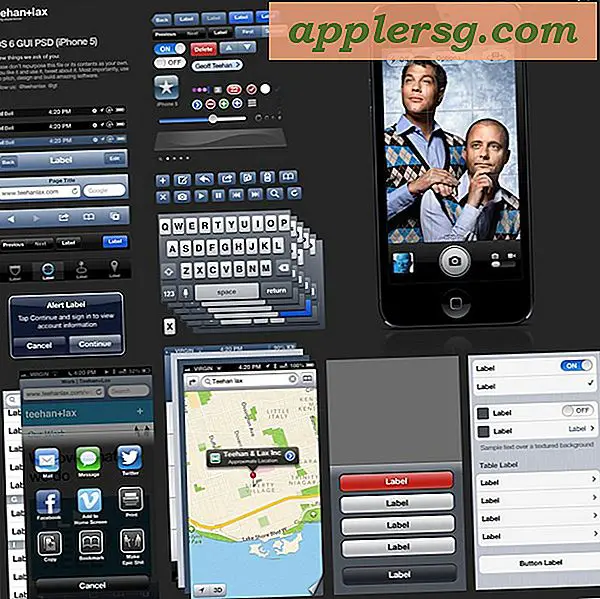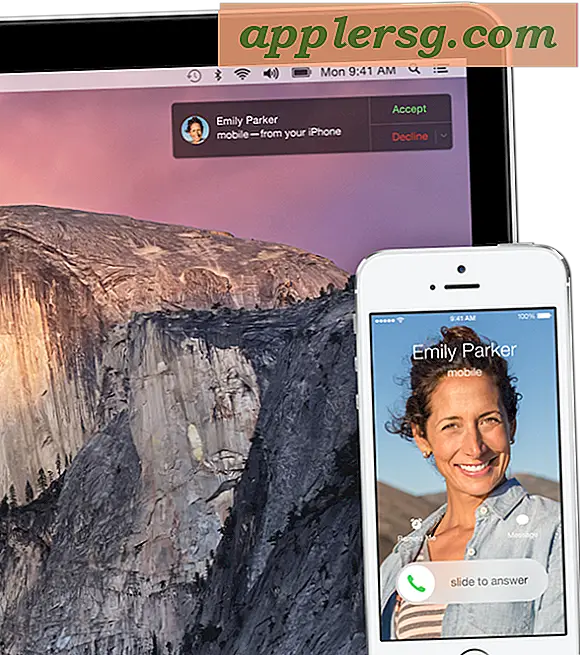Modus DFU iPhone Dijelaskan: Cara Menggunakan & Masuk ke Mode DFU di iPhone

Perlu menggunakan mode DFU dengan iPhone, iPad, atau iPod touch? Mungkin Anda perlu mengembalikan dari firmware atau memecahkan masalah perangkat iOS dari DFU? Kami akan menjelaskan cara memasukkan dan keluar dari mode DFU, mode DFU apa, mengapa Anda mungkin ingin menggunakannya, dan tentu saja, bagaimana cara menggunakannya. Perhatikan bahwa menggunakan mode DFU membutuhkan iTunes, kabel USB, dan komputer, serta perangkat iOS yang bersangkutan.
Apa itu mode DFU iPhone?
Modus DFU adalah keadaan yang dapat Anda tempatkan di iPhone di mana ia dapat berinteraksi dengan iTunes, tetapi tidak memuat sistem operasi iPhone atau boot loader (ini adalah apa yang benar-benar berbeda dengan mode DFU dari mode pemulihan yang lebih sederhana). DFU adalah singkatan dari Pembaruan Firmware Perangkat.
Apa itu Mode DFU Digunakan?
Mode DFU umumnya ditujukan untuk penggunaan tingkat lanjut saja. Alasan utama orang perlu mengakses mode DFU di iPhone mereka adalah untuk memperbarui atau mengubah firmware dan iOS pada perangkat, baik dari persyaratan pemecahan masalah, atau preferensi pribadi. Ini dapat berfungsi untuk memulihkan iPhone yang di-brick di mana pembaruan iOS telah gagal dan ponsel tampaknya rusak, tetapi terkadang dapat juga digunakan untuk menurunkan versi ke firmware dan sistem operasi iPhone sebelumnya. Dalam beberapa situasi unik, itu juga dapat digunakan untuk menginstal firmware khusus yang diperlukan untuk membuka jailbreak atau SIM. Contoh praktis adalah jika Anda memiliki file IPSW iPhone yang diunduh secara lokal untuk memperbarui iPhone yang tidak berfungsi, yang mungkin memerlukan DFU di iTunes untuk mencapainya. Penggunaan umum lainnya dari unduhan firmware adalah jika Anda telah memutuskan bahwa Anda lebih suka memiliki versi sebelumnya dari firmware pada iPhone Anda, Anda harus melakukannya melalui mode DFU, dengan asumsi bahwa versi iOS masih ditandatangani oleh Apple.
Cara Memasuki Mode DFU iPhone
Anda memerlukan iTunes (Mac atau Windows PC), perangkat iOS (dalam hal ini, iPhone), dan kabel USB, untuk masuk ke mode DFU:
- Hubungkan iPhone ke komputer Anda dan jalankan iTunes
- Matikan iPhone (tahan tombol power di bagian atas iPhone) jika tidak dimatikan
- Tahan tombol tidur / daya dan tombol home bersama-sama tepat 10 detik, lalu lepaskan tombol daya
- Terus tahan tombol Beranda sampai muncul pesan di iTunes yang memberitahu Anda bahwa iPhone dalam mode pemulihan telah terdeteksi, inilah pesan di iTunes yang biasanya terlihat seperti ini:
- Ketika Anda berada dalam mode DFU layar iPhone Anda akan benar-benar hitam, tetapi terdeteksi oleh iTunes


Seperti inilah tampilan iPhone dalam mode DFU, tidak banyak, hanya layar hitam - tetapi secara kritis, ini dideteksi oleh iTunes di komputer:

Meskipun layarnya hitam, itu tidak berarti perangkat tidak dapat dihubungkan dengan iTunes atau klien firmware kustom (untuk jailbreaking, dll).
Ingat bahwa jika Anda melihat logo pemulihan, logo iTunes, atau pesan apa pun di layar iPhone, Anda tidak dalam mode DFU tetapi Mode Pemulihan standar. Sekali lagi, mode DFU ditandai dengan memiliki layar hitam pada perangkat. Jika ada hal lain, ulangi langkah-langkah di atas hingga Anda masuk ke mode DFU dengan sukses.
Memulihkan Perangkat dari Mode DFU
Setelah Anda berada dalam mode DFU Anda dapat memulihkan iPhone dengan firmware dengan memilih file IPSW iOS yang sesuai, atau mengaturnya sebagai baru, memulihkan dari cadangan, memperbarui dengan iTunes sendiri ke versi iOS terbaru, atau apa pun yang Anda perlukan untuk melakukan. Kami membahas menggunakan file IPSW secara rinci di sini.
Perhatikan bahwa Anda biasanya dapat melakukan pembaruan iOS sederhana atau memulihkan dengan Recovery Mode, DFU tidak selalu diperlukan, terutama untuk beberapa situasi pemecahan masalah yang lebih mendasar.
Cara Keluar dari Mode DFU di iPhone
Cara termudah untuk keluar dari mode DFU adalah menekan tombol Home dan sleep / power pada iPhone saat terhubung ke iTunes. Kemudian tekan saja tombol daya dan ini akan mem-boot ulang perangkat seperti biasa.
Dan jika Anda penasaran, ya ini bekerja semua sama di iPad, iPhone, iPod touch, semuanya sama.

Penggunaan yang paling umum untuk mode DFU adalah memperbaiki dan memulihkan iphone yang di-brick, kadang-kadang untuk mencoba downgrade iOS ke versi sebelumnya, atau untuk alasan yang berkaitan dengan jailbreak. Dalam situasi terakhir, tidak jarang orang membeli iPhone yang ada dan melakukan jailbreak dan membuka kunci perangkat untuk menggunakan telepon di jaringan lain atau di luar negeri. Tetapi ada tujuan lain untuk mode DFU juga, dan itu adalah trik pemecahan masalah yang berguna jika Anda dalam ikatan dan perangkat iOS tampaknya tidak berfungsi sama sekali, dan tidak menanggapi trik tipikal jika menolak untuk dihidupkan.
Semua Perangkat Mendukung DFU
Perhatikan bahwa mode DFU berfungsi pada semua perangkat iPhone, iPad, dan iPod touch, dengan semua versi iOS, dan dapat dideteksi dengan semua versi iTunes. Yang mengatakan, Anda umumnya ingin memiliki versi terbaru iTunes yang tersedia untuk menghindari masalah memperbarui dan memulihkan perangkat dari iTunes.
Satu hal yang perlu diingat adalah bahwa beberapa perangkat Apple yang lebih baru memiliki metode yang berbeda untuk memasuki mode DFU, misalnya memasukkan mode DFU pada iPhone X, iPhone 8, dan iPhone 8 Plus dan mode DFU pada iPhone 7 dan iPhone 7 Plus berbeda dari mode DFU pada perangkat sebelumnya karena tombol perangkat keras telah diubah atau dihapus.
Jika Anda tahu trik DFU lain atau punya saran, beri tahu kami di komentar di bawah.